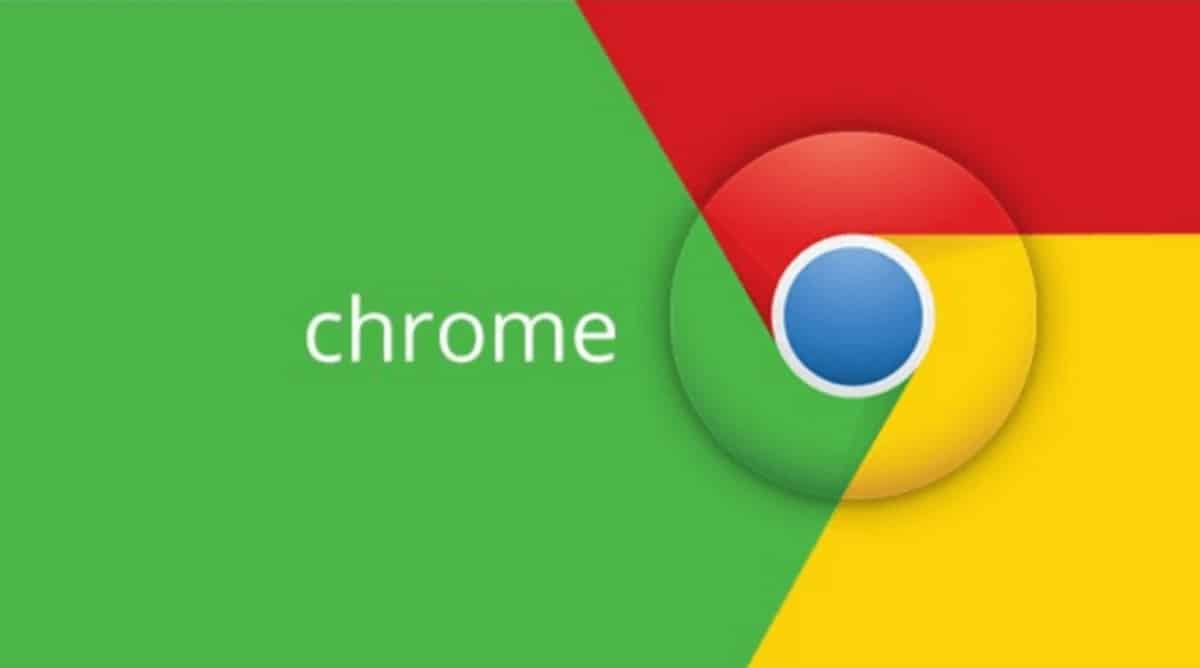
Mångsidigheten i webbläsaren Google Chrome på Android gör att den kan vara en av de mest populära framför andra som Firefox, Opera eller den som är inbyggd i telefonen. Google har arbetat mycket med flaggor, några mycket intressanta interna alternativ som kan användas av dess användare.
Den populära applikationen döljer schemalagda nedladdningar i flaggor, för att välja när du vill ladda ner en fil med ett visst datum samt tid. Men det är inte det enda alternativet som ger denna egenskap hos de experimentella funktionerna, eftersom det ger möjlighet att ladda ner «Nu» och «Med Wi-Fi».
De två sista är inte nya, snarare den första om vi vill skjuta upp en nedladdning när vi är hemifrån och lämna den för när vi kommer hem. De interna egenskaperna, trots att de är experimentella, fungerar bra, så att de kan användas utan att vara i den stabila versionen.
Hur man aktiverar schemalagda nedladdningar från Google Chrome för att spara data
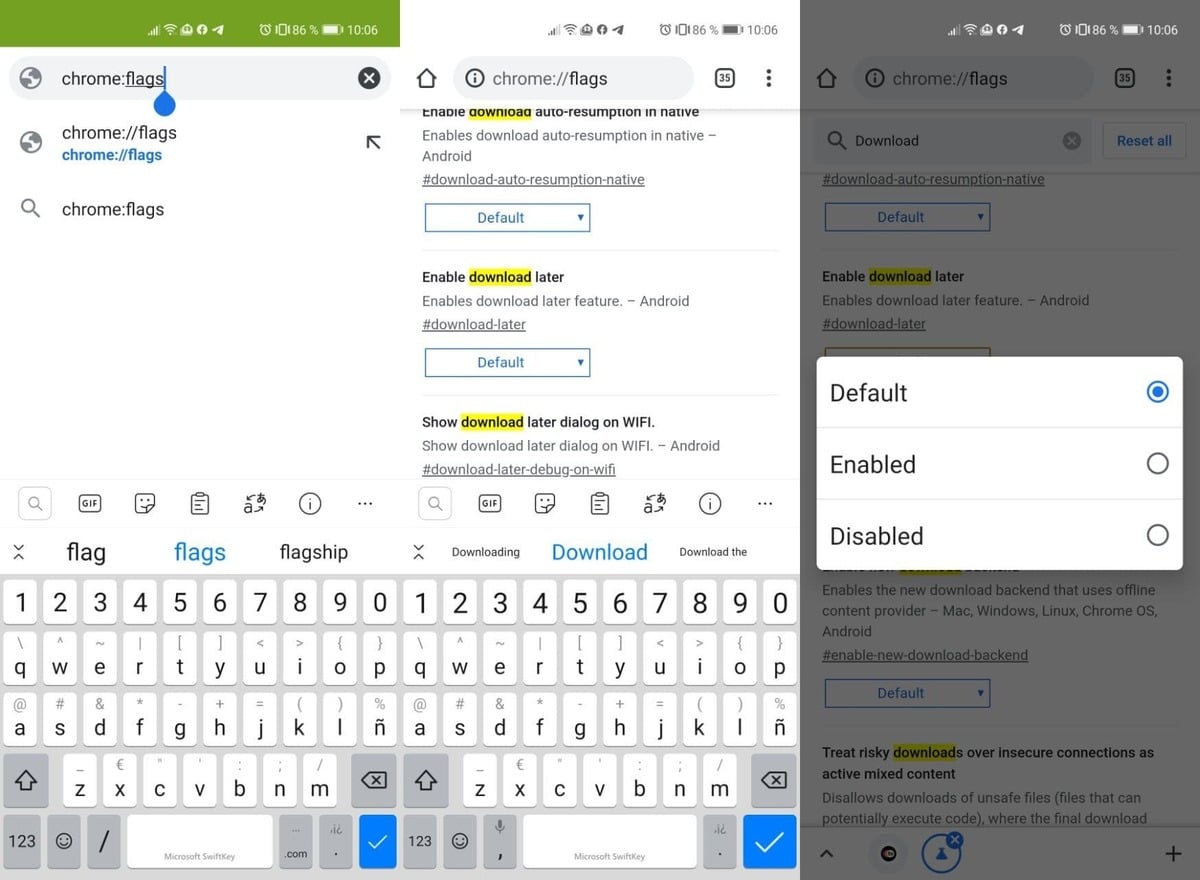
Med schemalagda nedladdningar kommer databesparingarna i vår pris att bli betydande, särskilt om vi bara har cirka 2-3 GB som faller inom månadsavtalet. Spara pengar genom att aktivera det om du vill ladda ner externa APK-filer till Play Store, ladda ner bilder, videor och andra filer från nätverket.
För att aktivera schemalagda nedladdningar från Google Chrome för att spara data gör följande:
- Öppna Google Chrome-appen på din Android-enhet
- Skriv Chrome: flaggor i adressfältet för att ladda alla experimentella funktioner
- I sökmotorn skriv «Ladda ner senare», för att aktivera det, klicka på Standard och välj «Aktiverad Ladda ner senare»
- Klicka slutligen på Starta om för att spara data och starta om applikationen
- Nu när du vill ladda ner något kommer det att fråga dig, om du vill ladda ner det nu, "Med Wi-Fi" eller programmera det med datum och tid, kan du välja vilket intervall som helst, inklusive på natten om du lägger dig och gör behöver inte använda enheten mobil
Google Chrome på Android innehåller tillräckligt med förbättringar under månaderna, men innan de startas officiellt finns det många tester som varje funktion passerar igenom. I Flaggor håller de några intressanta vill få ut det mesta av den här populära webbläsaren.
En av de senaste utvecklingen i Chrome är säkerhetskontroll, dessutom kan användaren aktivera förbättrat skydd när du använder Internet. Google Chrome har möjlighet att driva användas som filutforskare, en användbar funktion för att undvika att behöva ladda ner en extra applikation till telefonen.
